The Otevřít s dialogové okno v kontextové nabídce pravým tlačítkem myšiOkamžitě otevře soubor ve vybraném programu a nastaví výchozí přidružení programu. Tím je zajištěno, že se vybraný soubor automaticky otevře s předdefinovanou aplikací. Pokud byste například přiřadili všechny soubory Mp4 k přehrávači VLC, při příštím otevření videa ve formátu Mp4 se automaticky otevře s VLC. Přestože je nezbytnou součástí operačního systému Windows, Otevřít s funkci stále chybí mnoho vylepšení, která mohouučinit to užitečnějším. Bylo by například hezké získat návrhy pro známé a neznámé typy souborů v dialogu Otevřít v programu a dočasně deaktivovat přidružení souborů, než je zcela zavázat k jiné aplikaci.
OpenWith Enhanced je navržen tak, aby nahradil standardní Windows Otevřít s Dialogové okno s pokročilejším oknem, kteréposkytuje podrobné informace o přidružení souborů a umožňuje jejich odstranění nebo deaktivaci. Pokud je položka vybrána pomocí možnosti Otevřít v programu, poskytuje OpenWith Enhancer další návrhy na instalaci programů, které mohou být vhodnější pro konkrétní typ souboru. Samostatně zobrazuje nainstalované a odinstalované aplikace, takže můžete snadno identifikovat ty, ke kterým máte přístup. Pokud zvolíte nenainstalovanou aplikaci, budete přesměrováni na webovou stránku vývojářů a stáhnete ji. Další možnosti umožňují změnu ikon spojených s každým typem souboru a vymazáním Otevřít s menu z nechtěných aplikací.
Po instalaci OpenWith Enhanced to navícfunkce jsou zobrazeny v dialogovém okně „Zvolit výchozí program“, kde je uveden seznam doporučených programů, které lze použít k otevření konkrétního typu souboru. Aplikace, které nejsou nainstalovány v počítači, jsou zvýrazněny červeně.

V případě, že si přejete nainstalovat návrhaplikace, klikněte na její ikonu. To vám poskytne možnost buď přesměrovat (prostřednictvím vašeho výchozího prohlížeče) na webovou stránku vývojářů, nebo otevřít spustitelný soubor z místního pevného disku.
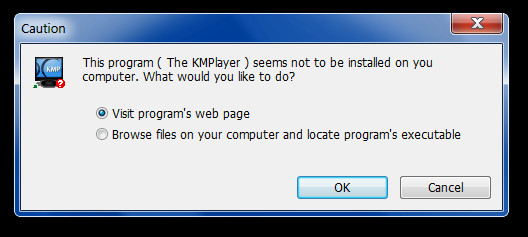
Chcete-li dočasně deaktivovat aktuální přidružení, klikněte na název aplikace (z Zvolte výchozí program dialogové okno). Otevře se nové okno, ve kterém můžete zakázat přidružení aplikace k příponě souboru, odebrat ji z registru a úplně odpojit příponu souboru a vybraný program.
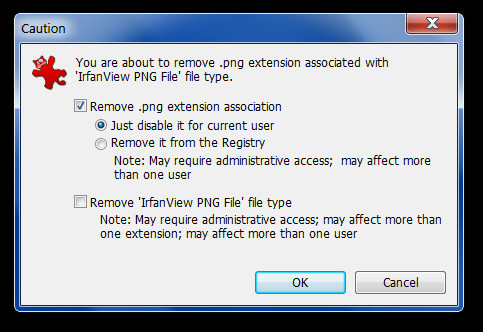
OpenWith Enhanced má spoustu dalších možností, například změnu ikony spojené s každým typem souboru
OpenWith Enhanced funguje na Windows Vista a Windows 7, jsou podporovány 32bitové i 64bitové OS.
Stáhněte si OpenWith Enhanced


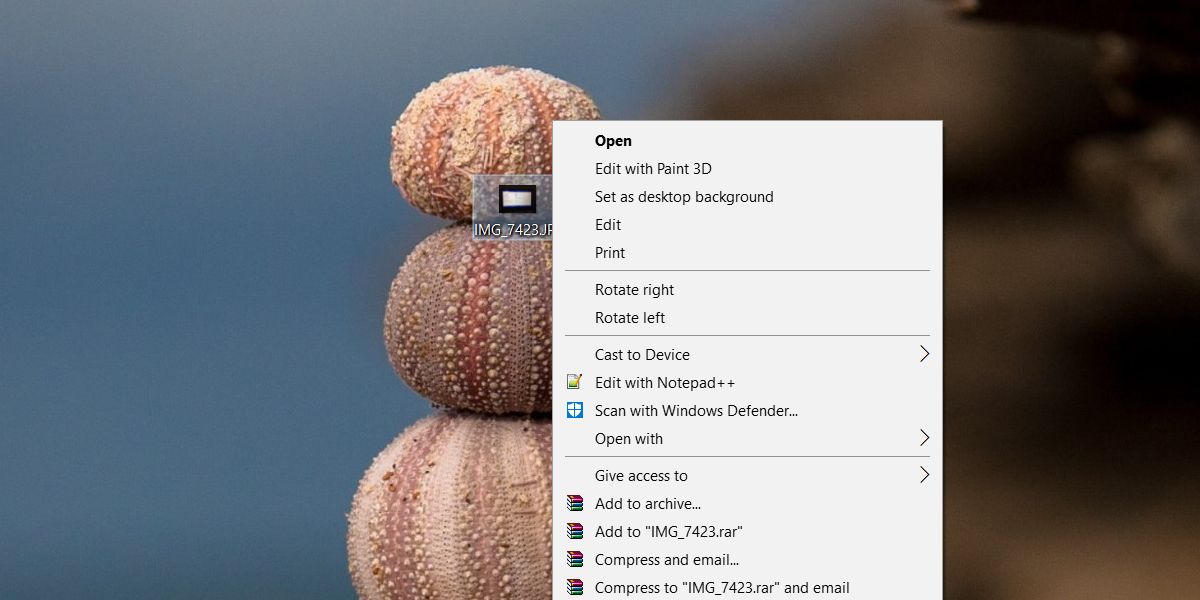










Komentáře